Cómo desinstalar aplicaciones y juegos de Windows Phone 8.1 y Windows 10 Mobile
Es probable que muchos usuarios tengan sus teléfonos inteligentes repletos de aplicaciones que no usan o juegos que no han jugado en mucho tiempo. El curso de acción lógico sería eliminarlos, para despejar el espacio para algunas cosas útiles. En este artículo, le mostraremos dos formas de desinstalar sus aplicaciones y juegos(apps and games) de Windows Phone 8.1 y Windows 10 Mobile de la manera más sencilla posible. Vamos:
Cómo eliminar una aplicación de Windows Phone 8.1 y Windows 10 Mobile usando la lista de aplicaciones(Apps list)
Primero, busque la aplicación que desea eliminar en la lista de aplicaciones.(Apps list.)

Mantén presionado el nombre de la aplicación y presiona (app and press) desinstalar(uninstall) en el menú que se abre.

Ahora se le pedirá que confirme su elección. Toque sí(yes) para desinstalar la aplicación o no , si ha cambiado de opinión.

¡Eso es todo! La aplicación ha sido eliminada de su teléfono inteligente.
Cómo eliminar una aplicación de su teléfono inteligente con Windows Phone 8.1 o Windows 10 Mobile(Mobile smartphone) usando Storage Sense
El método presentado en la sección anterior de este artículo es el método más simple que puede usar para eliminar aplicaciones no deseadas de su teléfono inteligente. Sin embargo, hay otra forma que le permite ver todas las aplicaciones instaladas y el espacio que ocupan. También podrá ver cuánto espacio está liberando al desinstalarlos.
Primero, vaya a su lista de aplicaciones(Apps list) y presione Storage Sense en Windows Phone 8.1 o Storage en Windows 10 Mobile.
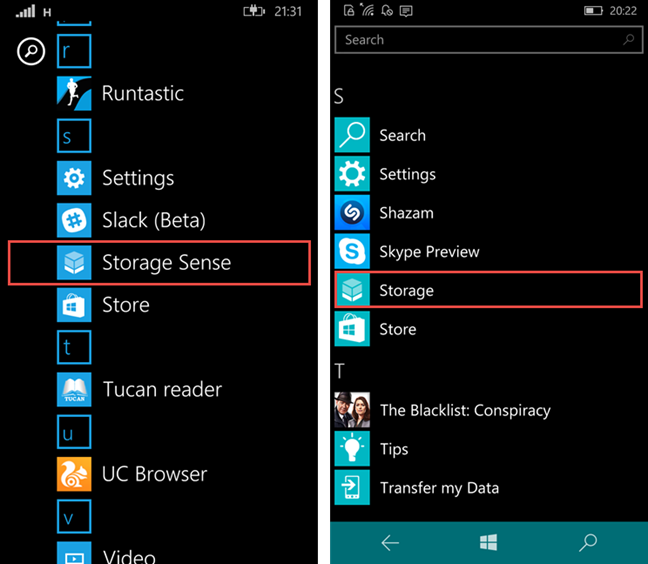
De manera predeterminada, sus aplicaciones se instalan en la memoria interna de su teléfono inteligente , por lo que si no ha cambiado la forma en que se almacenan sus aplicaciones, presione teléfono(phone) en Windows Phone 8.1 o Este dispositivo(This Device) en Windows 10 Mobile . De lo contrario(Otherwise) , seleccione la tarjeta SD(SD card) que está utilizando.

A continuación, vayamos a sus aplicaciones. Presione apps+games en Windows Phone 8.1 y Aplicaciones y juegos(Apps & games) en Windows 10 Mobile.

Se muestra una lista con todas las aplicaciones y juegos(apps and games) instalados en su teléfono inteligente. Desplácese(Scroll) hacia abajo a través de sus aplicaciones y localice la aplicación que está tratando de eliminar. Como ejemplo, supongamos que está intentando desinstalar Shazam. Encuentra esta aplicación en la lista.
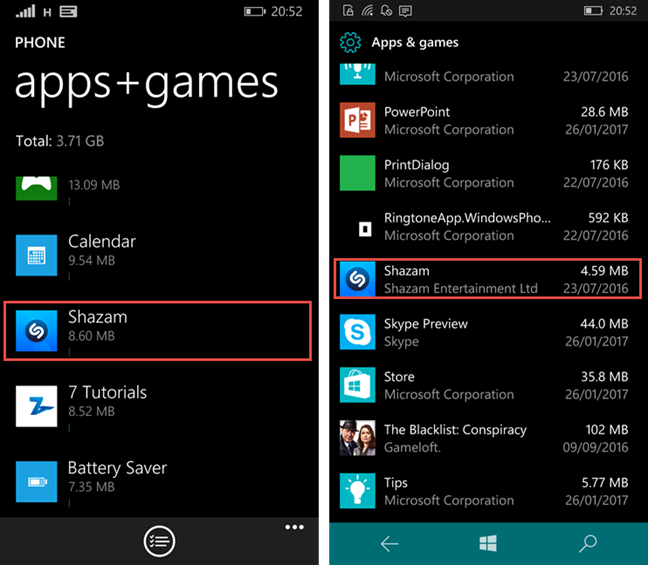
En Windows Phone 8.1 , tocar la aplicación abrirá otra pantalla y verá un botón de desinstalación(uninstall) en la parte inferior. Si toca la aplicación en Windows 10 Mobile , aparecerá un botón Desinstalar justo debajo del nombre de la aplicación. (Uninstall)Presiona este botón para eliminar tu aplicación o juego(app or game) .
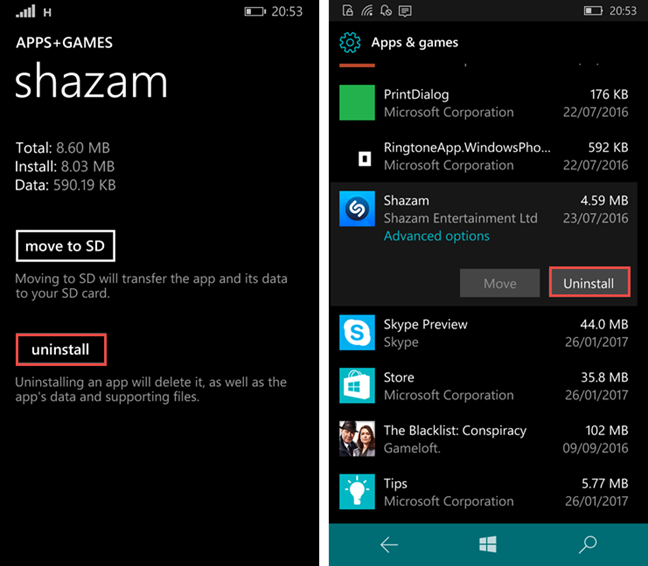
Nuevamente, se le pedirá que confirme su elección. Presiona sí(yes) en Windows Phone 8.1 o Desinstalar(Uninstall) en Windows 10 Mobile.

Su aplicación no deseada ahora se elimina y también sabe cuánto espacio ha liberado.
Conclusión
Como puede ver, desinstalar aplicaciones o juegos(apps or games) de su teléfono inteligente con Windows Phone 8.1 o Windows 10 Mobile es bastante fácil. El primer método es adecuado si está seguro de que no necesita la aplicación y desea que desaparezca en poco tiempo. El segundo método, sin embargo, es adecuado si necesita espacio de almacenamiento(storage space) adicional y necesita desinstalar las aplicaciones que ocupan más espacio. Si tiene alguna pregunta sobre esta guía, no dude en compartirla con nosotros en los comentarios a continuación. .
Related posts
Cómo revertir su teléfono inteligente de Windows 10 Mobile a Windows Phone 8.1
Cómo tomar capturas de pantalla en Windows Phone 8.1 y Windows 10 Mobile
Cómo cambiar el idioma de visualización en Windows Phone 8.1 y Windows 10 Mobile
Cómo actualizar su teléfono inteligente de Windows Phone 8.1 a Windows 10 Mobile
5 formas de hacer que la batería dure más en Windows Phone 8.1 y Windows 10 Mobile
Cómo conectar una PC con Windows 10 a un teléfono inteligente con Windows 10 Mobile mediante Bluetooth
Cómo restablecer su teléfono inteligente con Windows 10 Mobile a su configuración de fábrica
¿Windows 10 Mobile tiene alguna posibilidad frente a Windows Phone 8.1 en términos de rendimiento?
Cómo conectar mi teléfono inteligente Android a mi PC con Windows 10
Cómo usar la aplicación Amazon Kindle para leer libros electrónicos en Windows 10 Mobile
Diez razones por las que el Administrador de tareas funciona en Windows 10 (y en Windows 8.1)
¿Cómo conecto mi iPhone a mi computadora con Windows 10?
Microsoft Lumia 950 Review: el primer teléfono inteligente que funciona como una PC
¿Qué tiene de diferente el Explorador de archivos en Windows 10 vs. Windows 8.1
6 cosas que puede hacer con la aplicación IMDb para Windows Phone y Windows 10 Mobile
Cómo configurar su nuevo teléfono inteligente con Windows 10 Mobile
Preguntas sencillas: ¿Qué son las aplicaciones de la Plataforma universal de Windows (UWP)?
Revisión de Microsoft Lumia 650: ¡un gran diseño se combina con un hardware deficiente!
Arreglar la aplicación Project My Screen que no funciona en Lumia 950 o Windows 10 Mobile
¿Qué es el modo de una mano en Windows 10 Mobile y cómo usarlo?
